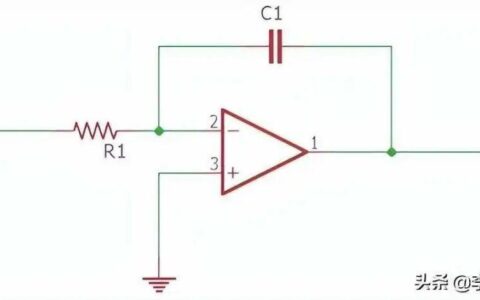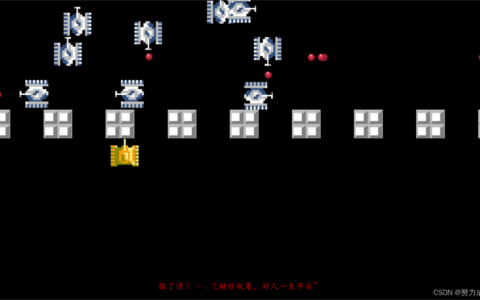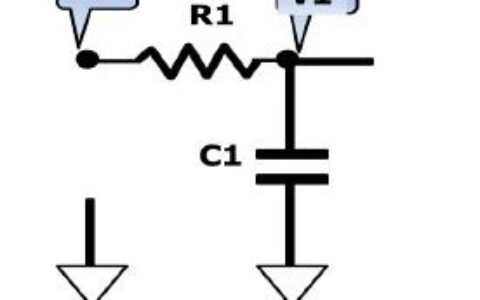linux cpu、内存、IO、网络的测试工具(转) 一、linux cpu、内存、IO、网络的测试工具 cpu测试工具 1、Super Pi for linux Super PI是利用CPU的浮点运算能力来计算出π(圆周率),所以目前普遍被用户用做测试系统稳定性和测试CPU计算完后特定位数圆周率所需的时间。 https://www.cnblogs.com/erhu-/p/super_pi 20 20为位数。表示要算2的多少次方位,如通常要算小数点后1M位。 2、sysbench sysbench是一个开源的、模块化的、跨平台的多线程性能测试工具,可以用来进行CPU、内存、磁盘I/O、线程、数据库的性能测试。 内存测试工具 1、memtester(只可测试可用性,不好测试性能) 可以进行内存的压力测试,Memtester主要是捕获内存错误和一直处于很高或者很低的坏位, 其测试的主要项目有随机值,异或比较,减法,乘法,除法,与或运算等等. 通过给定测试内存的大小和次数, 可以对系统现有的内存进行上面项目的测试。 2、sysbench sysbench是一个开源的、模块化的、跨平台的多线程性能测试工具,可以用来进行CPU、内存、磁盘I/O、线程、数据库的性能测试。 存储IO测试工具 1、dd time dd if=/dev/zero of=test bs=1M count=4096 用top和iostat查看wa%及写硬盘速度 2、fio FIO是测试IOPS的非常好的工具,用来对硬件进行压力测试和验证,支持13种不同的I/O引擎, 包括:sync,mmap, libaio, posixaio, SG v3, splice, null, network, syslet, guasi, solarisaio 等等。 混合随机读写: fio –filename=/dev/sda3 –direct=1 –iodepth 1 –thread –rw=randrw –rwmixread=70 –ioengine=psync –bs=4k –size=2G –numjobs=10 –runtime=100 –group_reporting –name=mytest –ioscheduler=noop 3、iozone IOZONE主要用来测试操作系统文件系统性能的测试工具,该工具所测试的范围主要有,write , Re-write, Read, Re-Read, Random Read, Random Write, Random Mix, Backwards Read, Record Rewrite, Strided Read, Fwrite, Frewrite, Fread, Freread, Mmap, Async I/O 4、sysbench sysbench是一个开源的、模块化的、跨平台的多线程性能测试工具,可以用来进行CPU、内存、磁盘I/O、线程、数据库的性能测试。 网络测试工具 1、iperf Iperf 是一个网络性能测试工具。Iperf可以测试TCP和UDP带宽质量。Iperf可以测量最大TCP带宽,具有多种参数和UDP特性。Iperf可以报告带宽,延迟抖动和数据包丢失。 2、netperf Netperf是一种网络性能的测量工具,主要针对基于TCP或UDP的传输。Netperf根据应用的不同,可以进行不同模式的网络性能测试,即批量数据传输(bulk data transfer)模式和请求/应答(request/reponse)模式。Netperf测试结果所反映的是一个系统能够以多快的速度向另外一个系统发送数据,以及另外一个系统能够以多块的速度接收数据。 综合测试工具 1、unixbench unixbench是一套unix系统基准测试套件。unixbench的设计目标是为类unix系统提供一套基本的指标,所以有许多项目测试系统各方面的性能。各项的测试有得分,然后有一个综合的得分,这样可以很方便的通过分数去比较。 unixbench一个基于系统的基准测试工具,不单纯是CPU 内存 或者磁盘测试工具。测试结果不仅仅取决于硬件,也取决于系统、开发库、甚至是编译器。 2、Stress Stress是一个Posix系统下生成Cpu/Menory/IO/Disk负载的工具。是Unix类系统下的工作量和压力测试工具。它将对用户指定的CPU数量的I/O,内存和硬盘的负载并报告它检测到任何错误。它用于自动压力测试 centos73安装工具 配置epel源 sudo yum install epel-release 安装 fio iperf sysbench stress yum install -y fio iperf sysbench stress 安装iozone # wget http://ftp.tu-chemnitz.de/pub/linux/dag/redhat/el7/en/x86_64/rpmforge/RPMS/rpmforge-release-0.5.3-1.el7.rf.x86_64.rpm # rpm -Uvh rpmforge-release*rpm # yum install iozone -y 安装netperf # wget http://repo.iotti.biz/CentOS/7/noarch/lux-release-7-1.noarch.rpm # rpm -Uvh lux-release-7-1.noarch.rpm # yum install netperf -y 安装unixbench # wget http://li.nux.ro/download/nux/dextop/el7/x86_64/nux-dextop-release-0-5.el7.nux.noarch.rpm # rpm -Uvh nux-dextop-release-0-5.el7.nux.noarch.rpm # yum install unixbench -y 源码安装 $ wget –no-check-certificate https://github.com/teddysun/across/raw/master/unixbench.sh $ chmod +x unixbench.sh $ https://www.cnblogs.com/erhu-/p/unixbench.sh ———————————————— 版权声明:本文为CSDN博主「wenwenxiong」的原创文章,遵循 CC 4.0 BY-SA 版权协议,转载请附上原文出处链接及本声明。 原文链接:https://blog.csdn.net/wenwenxiong/article/details/ Linux下测试CPU性能 一、安装stress服务 1、下载stress_1.0.1.orig.tar.gz安装包 2、解压tar xvf stress_1.0.1.orig.tar.gz 3、进入解压目录执行https://www.cnblogs.com/erhu-/p/configure 4、make 5、make check 6、make install 7、make clean 二、安装sysstat服务 1、下载sysstat-11.5.6.tar.gz安装包 2、解压tar xvf sysstat-11.5.6.tar.gz 3、进入解压目录执行https://www.cnblogs.com/erhu-/p/configure 4、make & make install 三、测试CPU密集型进程 1、在第一个终端输入以下命令:stress –cpu 1 –timeout 600 
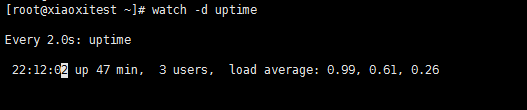
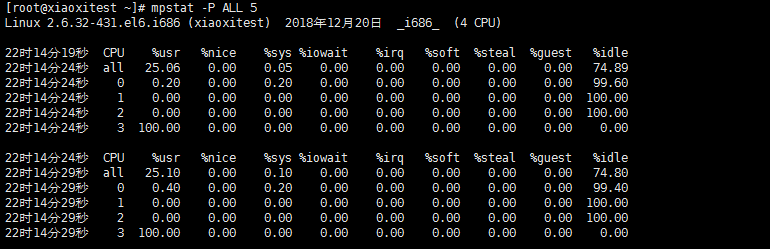
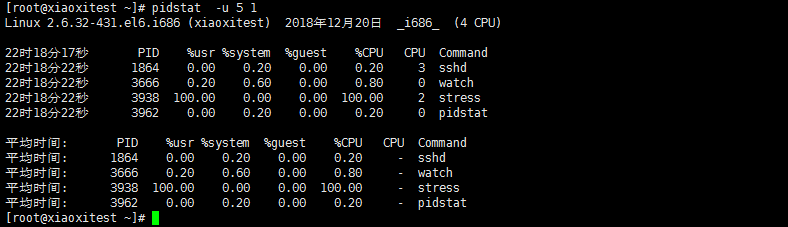

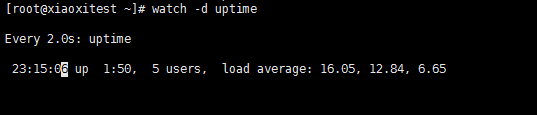
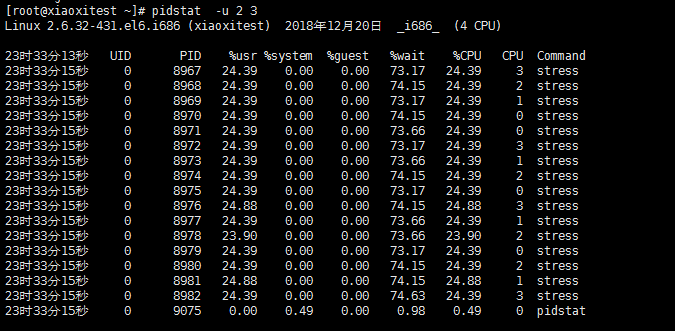
2024最新激活全家桶教程,稳定运行到2099年,请移步至置顶文章:https://sigusoft.com/99576.html
版权声明:本文内容由互联网用户自发贡献,该文观点仅代表作者本人。本站仅提供信息存储空间服务,不拥有所有权,不承担相关法律责任。如发现本站有涉嫌侵权/违法违规的内容, 请联系我们举报,一经查实,本站将立刻删除。 文章由激活谷谷主-小谷整理,转载请注明出处:https://sigusoft.com/66091.html